เปิดใช้งานหน้าตัวอย่างในการตั้งค่าใน Windows 10
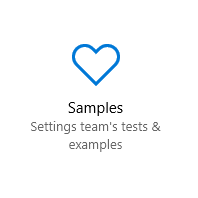
ใน Windows 10 มีหน้าตัวอย่างที่ซ่อนอยู่ในแอปการตั้งค่า ประกอบด้วยการทดสอบและตัวอย่างของทีมการตั้งค่าสำหรับการใช้งานในอนาคต คุณสามารถเปิดใช้งานและดูว่ามีตัวเลือกและการทดสอบใดบ้าง มาดูกันว่าจะทำได้อย่างไร
หน้าตัวอย่างที่ซ่อนอยู่สามารถเปิดหรือปิดได้ด้วยการปรับแต่งรีจิสทรีอย่างง่าย ไปเลย.
ถึง เปิดใช้งานหน้าตัวอย่างในการตั้งค่าใน Windows 10ใช้การปรับแต่ง Registry ต่อไปนี้:
Windows Registry Editor เวอร์ชัน 5.00 [แผงควบคุม HKEY_CURRENT_USER\Control] "EnableSamplesPage"=dword: 00000001
ทำดังนี้.
- ปิดแอปการตั้งค่า
- เปิด แอพตัวแก้ไขรีจิสทรี.
- ไปที่คีย์ต่อไปนี้:
HKEY_CURRENT_USER\แผงควบคุม
เคล็ดลับ: คุณสามารถ เข้าถึงคีย์รีจิสทรีที่ต้องการได้ด้วยคลิกเดียว.
- ทางด้านขวา ให้สร้างค่า DWORD 32 บิตใหม่ชื่อ เปิดใช้งานหน้าตัวอย่าง. แม้ว่าคุณจะวิ่ง เวอร์ชั่น Windows 10 64 บิตคุณต้องใช้ประเภทค่า DWORD 32 บิต
ตั้งค่าข้อมูลเป็น 1 (ดูภาพหน้าจอด้านล่าง)
หรือคุณสามารถดาวน์โหลดไฟล์ Registry ที่พร้อมใช้งานได้จากที่นี่ (รวมถึงการเลิกทำ tweak):
ดาวน์โหลดไฟล์ Registry
ตอนนี้, เปิด การตั้งค่า.
คุณจะเห็นหมวดหมู่ใหม่ที่ชื่อว่า "ตัวอย่าง" คลิกที่ไอคอนรูปหัวใจเพื่อเปิด นี่คือลักษณะที่ปรากฏใน Windows 10 เวอร์ชัน 1703 ของฉัน:
ตัวเลือกในหน้าตัวอย่างจะไม่เปลี่ยนลักษณะที่ปรากฏและลักษณะการทำงานของระบบปฏิบัติการ นี่เป็นเพียงตัวอย่างเท่านั้น และ Microsoft อาจลบออกได้ทุกเมื่อ
แค่นั้นแหละ.

